利用苹果Mac电脑上的预览功能裁剪图片的具体方法
今天小编会给大家介绍一下Mac电脑上的预览的裁剪功能,是不是听起来很神奇呢?一般人都只知道预览的浏览功能,但是其实还可以用来修图、改图,甚至可以用来裁剪,那么具体怎么操作呢,接下来就跟小编一起来看一下吧。
具体如下:
1. 首先需要我们在Mac电脑上先准备好需要裁剪的图片。

2. 接着鼠标放到图片文件上,选中之后右键,选择打开方式为“预览”,如下图所示。
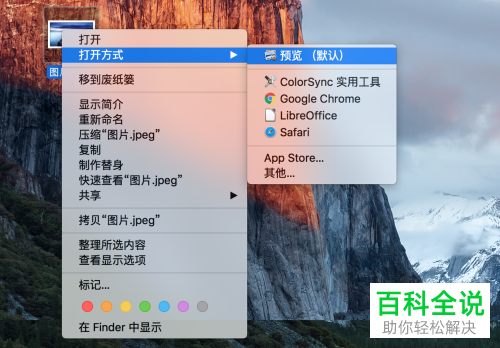
3. 等待图片被打开,选择下图箭头所指的“标记工具栏”选项。

4. 接着点击预览的右上角位置,如下图箭头所指,选择裁剪的工具,下面小编选择的是椭圆形的工具。

5. 然后移动刚刚选择好的椭圆形工具,选择图片上需要裁剪的部分,以及椭圆形的形状,如下图所示。

6. 等待选择结束,点击裁剪即可。
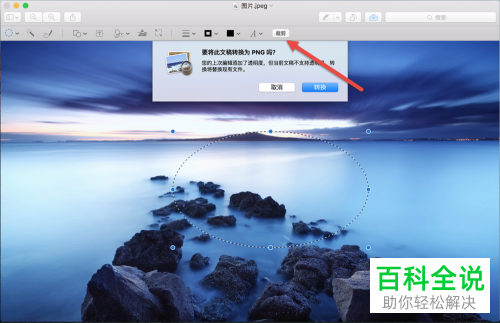
7. 最后界面会弹出“要将此文稿转换成PNG吗”的选项,点击“转换”即可完成自动裁剪,如下图所示。
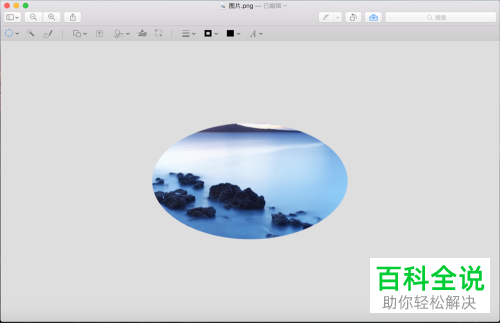
以上就是利用苹果Mac电脑上的预览功能裁剪图片的具体方法。
赞 (0)

